如何用AE制作同款快银奔跑特效发布时间:暂无
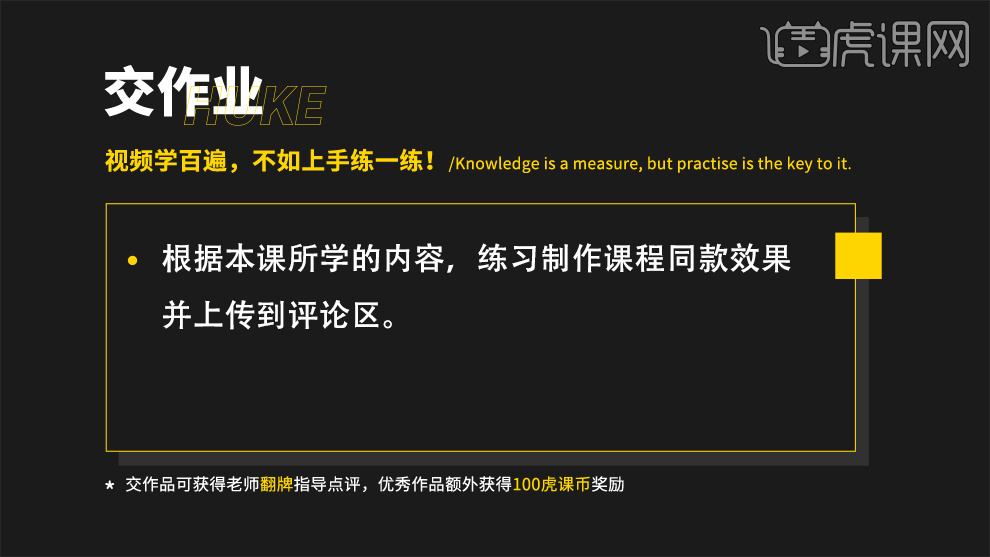
1.打开软件AE,将录制好的人物跑动,鼓风机吹头发的视频,将其导入到项目面板。

2.接着录制一段倒放从街道一端到另一端的视频,也将录制好的街道的视频文件导入进来。
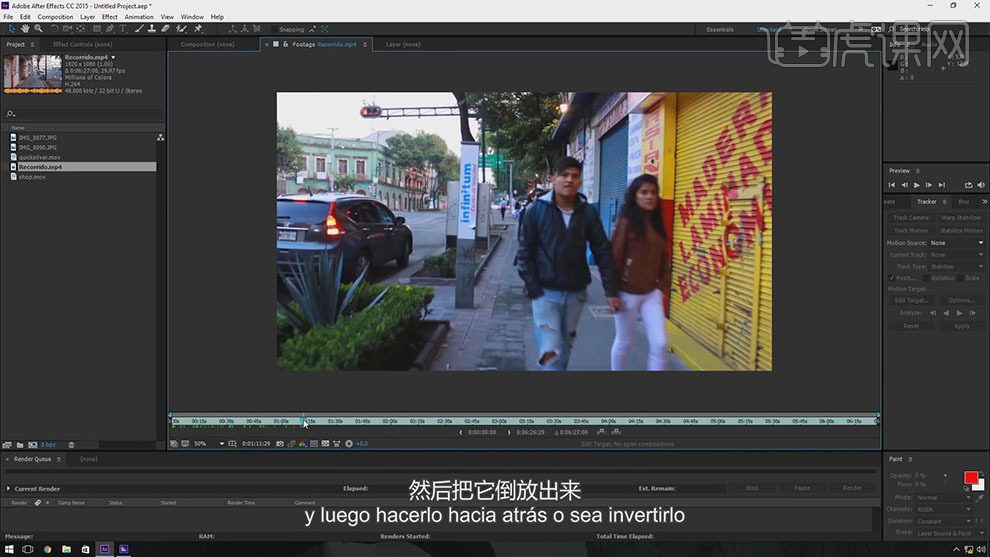
3.拖动奔跑的素材创建新的合成,使用【钢笔工具】绘制视频的蒙版。
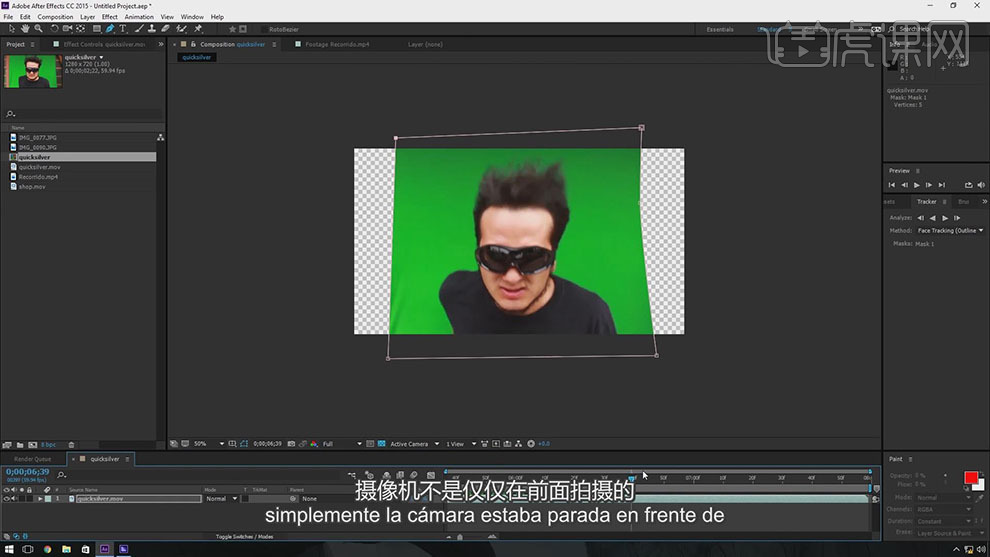
4.选择【窗口】-【跟踪器】,点击【稳定运动】跟踪器,将跟踪器的位置放在鼻子的上面,点击【应用】,选择X和Y轴的维度点击【确定】。
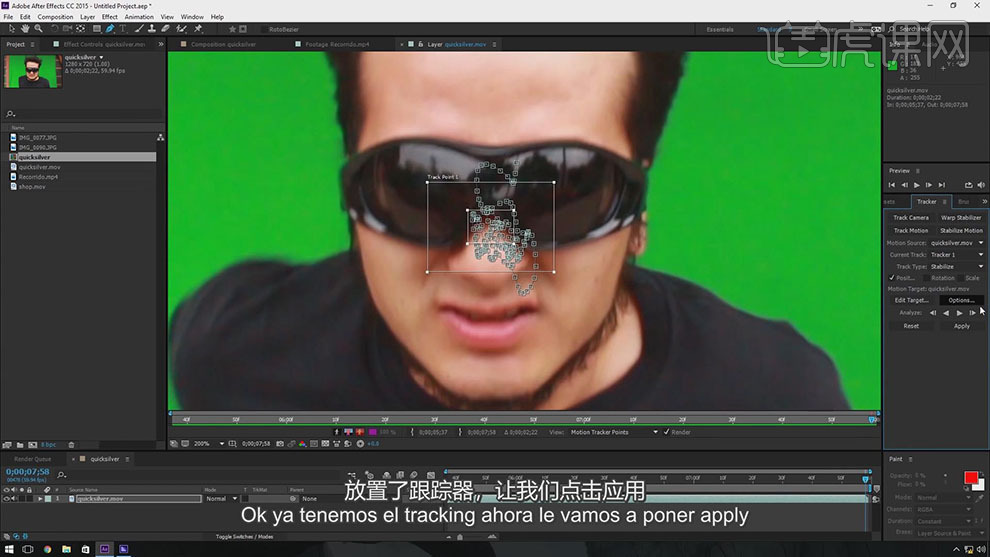
5.【Ctrl+D】复制一层图层,会发现跟踪过的视频,整个画面都是抖动的,没有跟踪的只有里面的人物在运动。
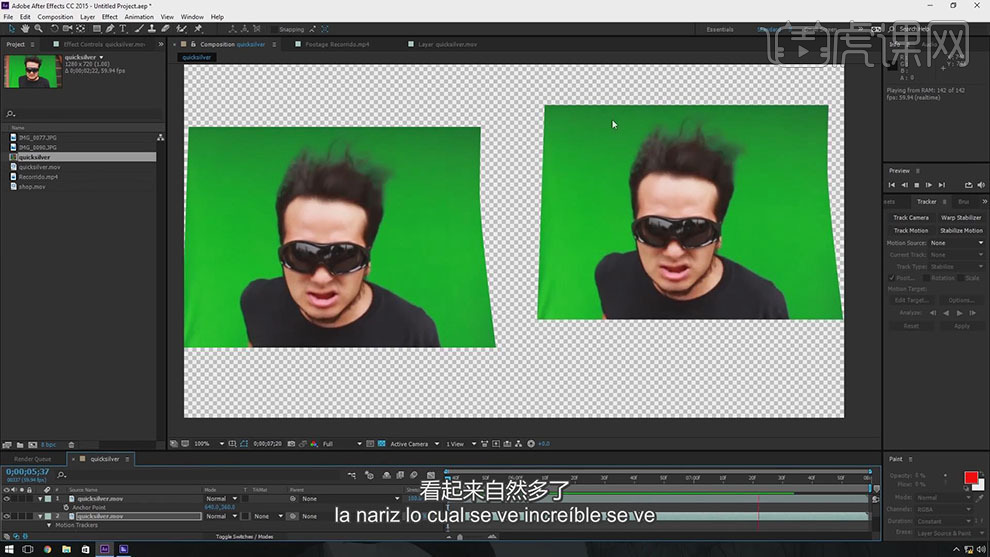
6.接着回到跟踪器的图层上,添加【抠像Keying】-【keylight】的效果,使用【吸管工具】吸取后面的绿色,将模式选择【Combined Malte】,将绿色的颜色进行加深。
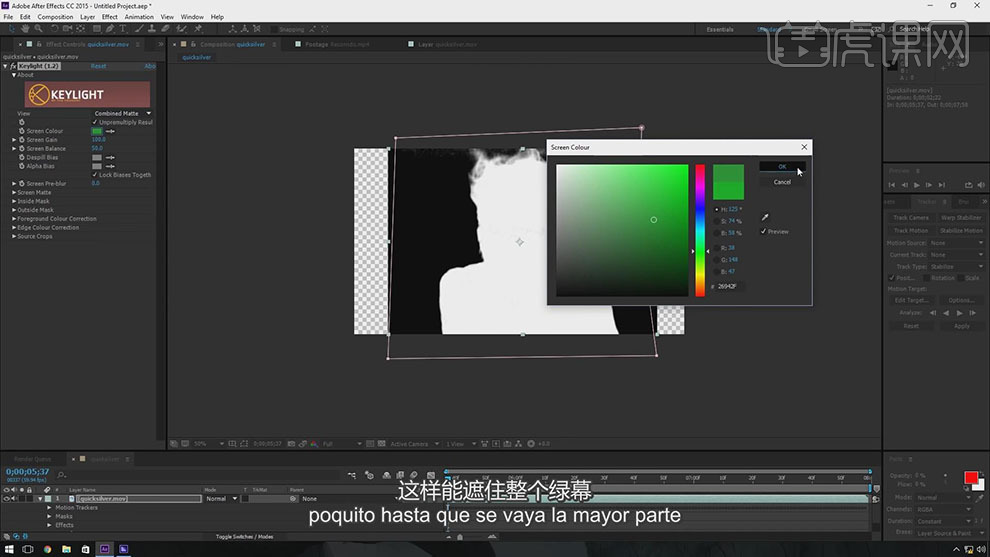
7.对下面的【Screen Malte】下面的参数进行调整,将背景整个变成黑色,将上面的模式再选择【Final rasult】对背景进行扣除。

8.新建一个新的合成,将录制的街道的视频素材和扣除人物的素材都导入进来,调整【缩放】的大小和时间的伸缩。

9.给街道的素材图层添加【径向模糊】的效果,将【数量】设为20,将类型选择zoom。

10.接着新建一个调整图层,添加【径向模糊】的效果,将【数量】设为10,将类型选择zoom。
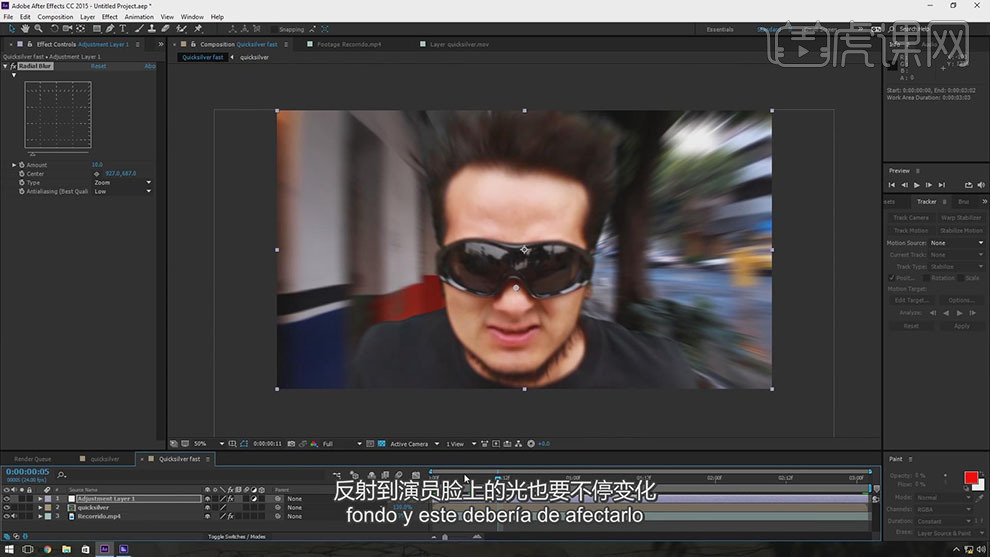
11.给人物的图层添加【色阶】的效果,对人物的明暗颜色进行调整。
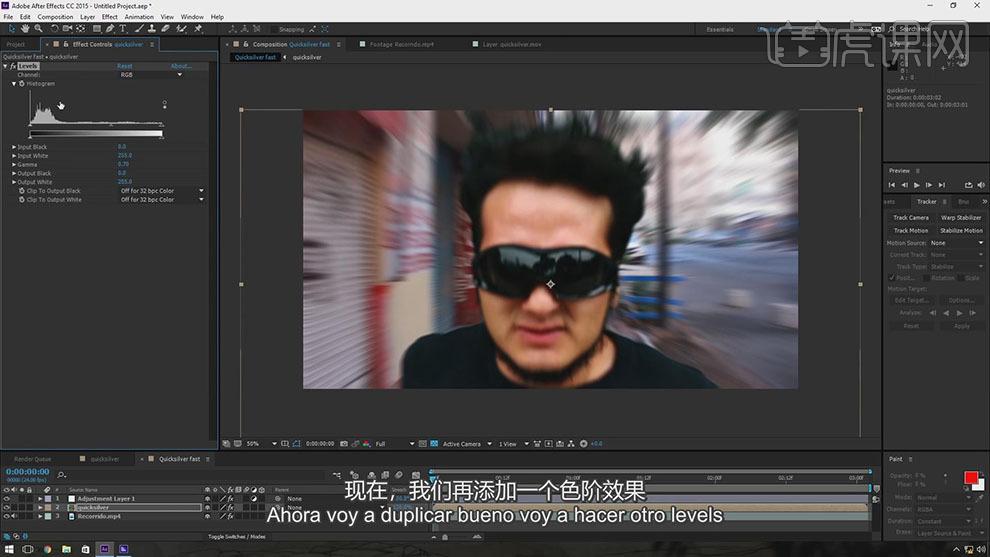
12.接着给人物图层再添加【色阶】的效果,每隔几帧,调整颜色的明暗分别打上关键帧。
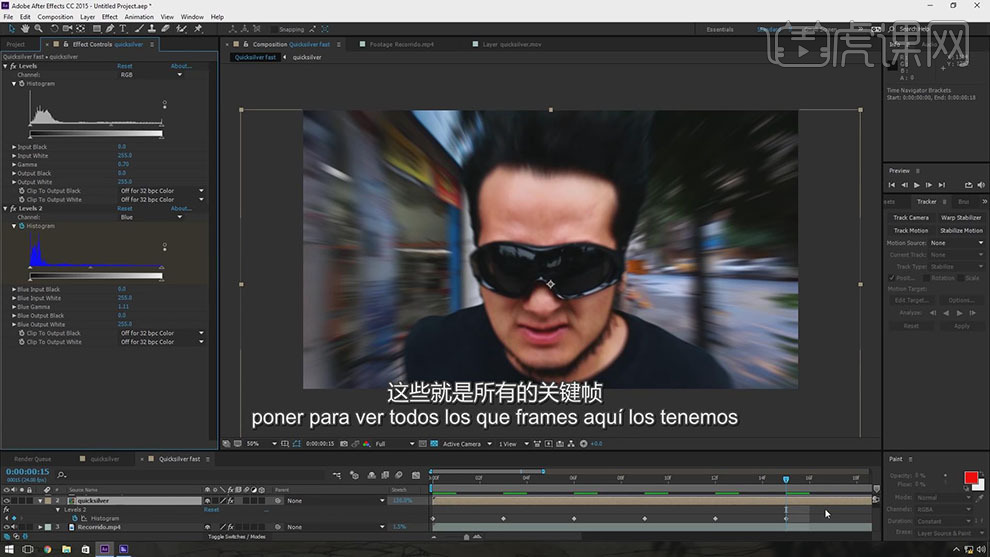
13.对色阶的关键帧进行复制,然后循环粘贴在时间轴的后面。
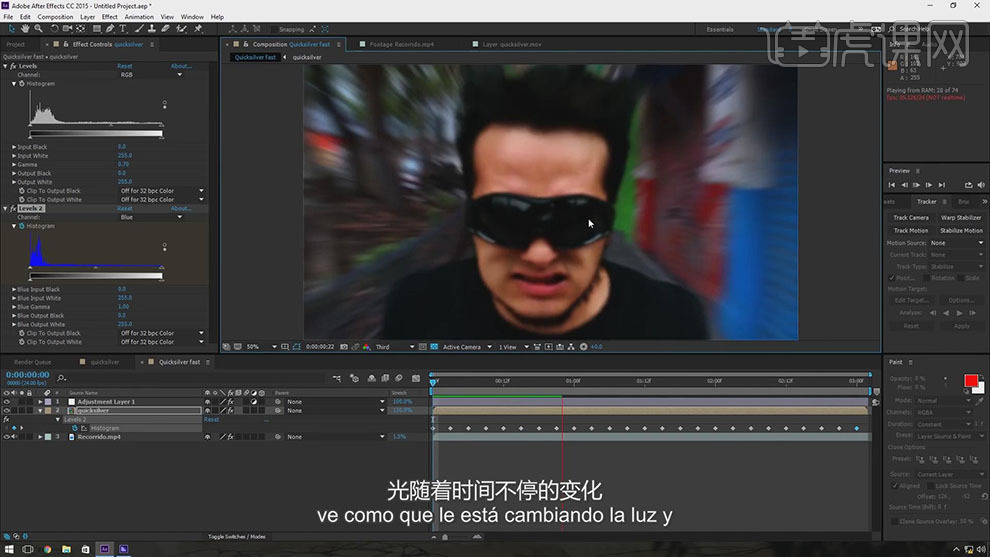
14.【Ctrl+D】分别复制一层街道和一层人物的图层,调整图层的顺序,将复制的街道图层右键选择【时间】-反向时间轴。
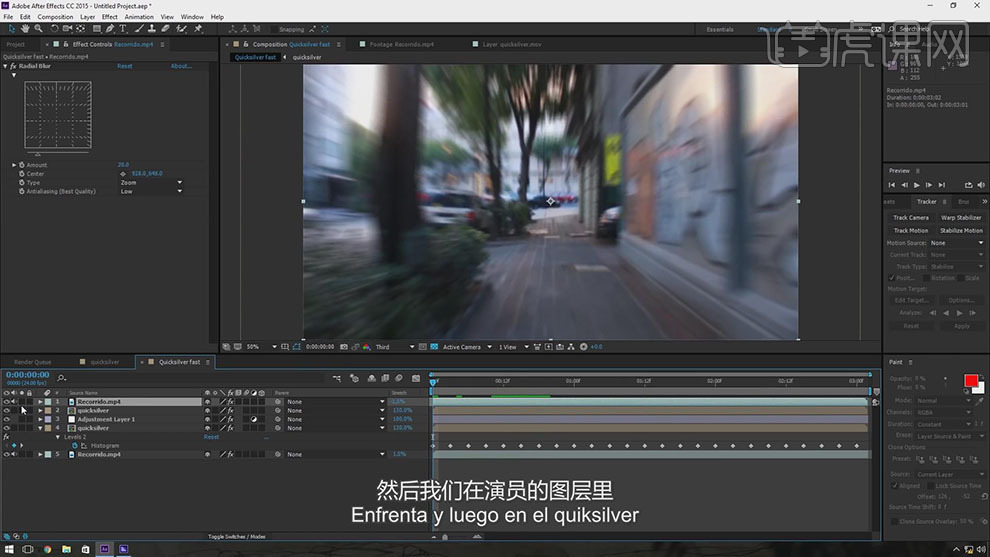
15.使用【钢笔工具】在复制的人物图层上绘制眼镜的蒙版,右键选择【Tracker】对视频进行跟踪,点击三角进行继续。
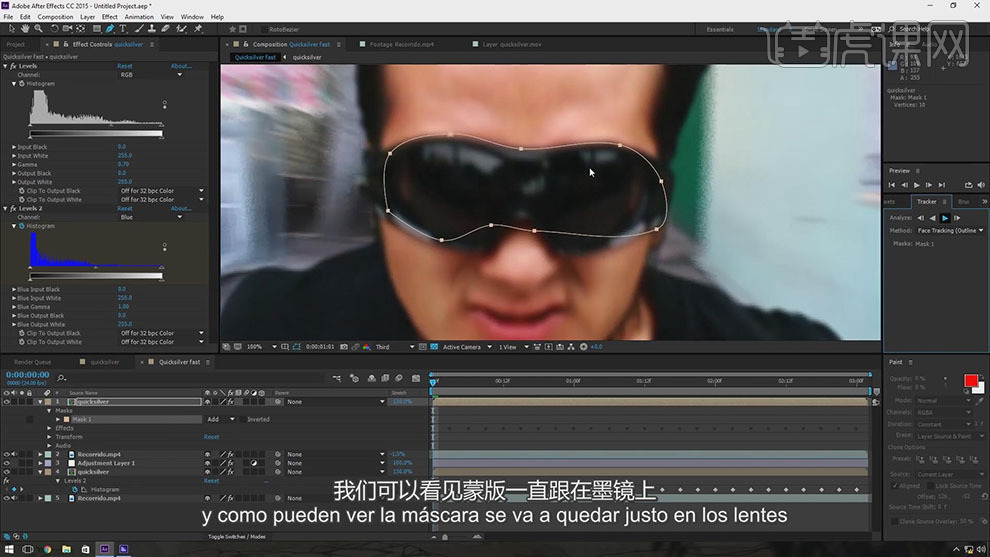
16.将复制的街道的图层选择【Alpha遮罩上面一层】,将图层模式选择【变亮】,最后再对复制的街道图层的【色阶】的颜色进行调整。
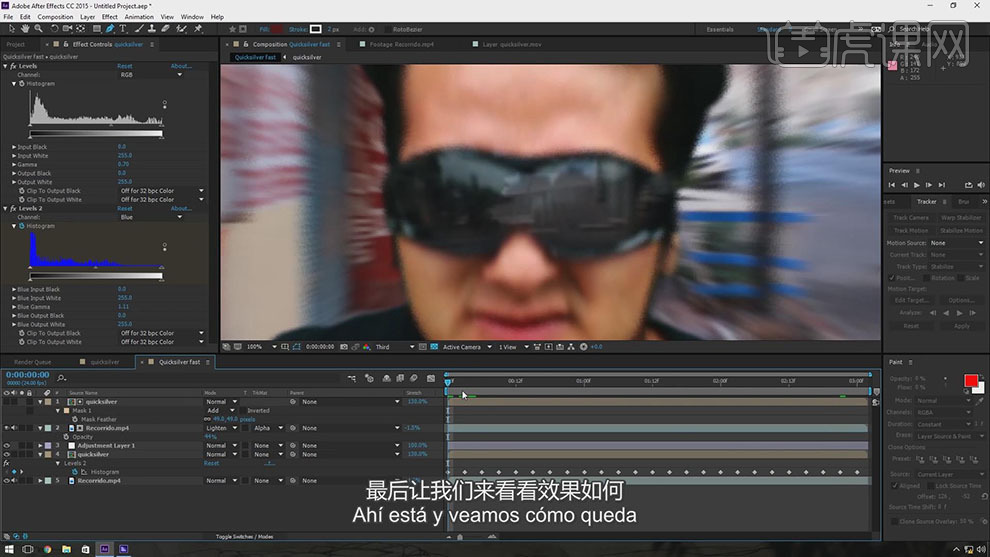
17.最终效果如图所示。














